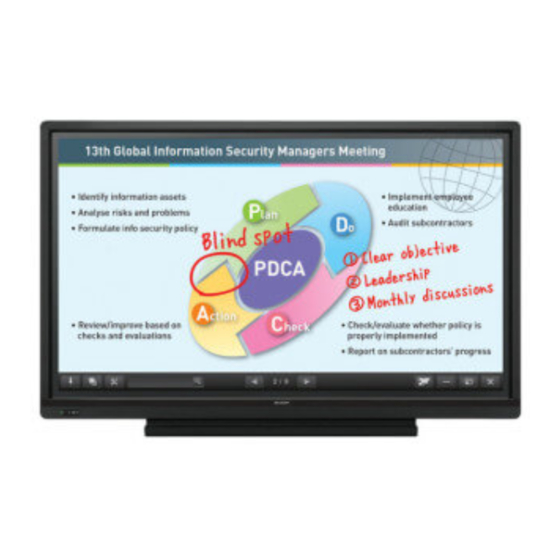
Sharp PN-60TB3 Gebruiksaanwijzing
Touch pen management tool
Verberg thumbnails
Zie ook voor PN-60TB3:
- Gebruiksaanwijzing (9 pagina's) ,
- Gebruiksaanwijzing (11 pagina's)
Inhoudsopgave
Advertenties
Quick Links
LCD MONITOR
Touch pen Management Tool
GEBRUIKSAANWIJZING
Modellen waarop dit van toepassing is (sinds augustus 2017)
PN-60TB3/PN-60TW3A/PN-70TB3/PN-70TW3A/PN-80TC3A/PN-L603B/PN-L603WA/PN-L703B/
PN-L703WA/PN-L803CA
PN-ZL01A/PN-ZL02A/PN-ZL03A
(De verkrijgbaarheid van de modellen verschilt per land.)
Versie 3.0
Advertenties
Inhoudsopgave

Samenvatting van Inhoud voor Sharp PN-60TB3
- Pagina 1 LCD MONITOR Touch pen Management Tool Versie 3.0 GEBRUIKSAANWIJZING Modellen waarop dit van toepassing is (sinds augustus 2017) PN-60TB3/PN-60TW3A/PN-70TB3/PN-70TW3A/PN-80TC3A/PN-L603B/PN-L603WA/PN-L703B/ PN-L703WA/PN-L803CA PN-ZL01A/PN-ZL02A/PN-ZL03A (De verkrijgbaarheid van de modellen verschilt per land.)
-
Pagina 2: Inhoudsopgave
• Let op, SHARP CORPORATION is niet aansprakelijk voor fouten die werden gemaakt tijdens het gebruik door de klant of een derde partij, noch voor eventuele andere defecten of schade aan deze software die optreden tijdens het gebruik, behalve in gevallen waarin de aansprakelijkheid wettelijk is vastgelegd. -
Pagina 3: Inleiding
Inleiding Deze software kan worden gebruikt om instellingen van aanraakhandelingen te configureren voor het gebruik van een aanraakpen met of de uitvoering van een aanraakhandeling op een computer die is aangesloten op de video-ingang van modellen waarop dit van toepassing is. Om een aanraakpen te gebruiken of een aanraakhandeling uit te voeren met of op een computer die op een model waarop dit van toepassing is aangesloten, moet deze software op de computer geïnstalleerd zijn. -
Pagina 4: De Computer Instellen
De computer instellen Installeren Voorzichtigheid • Steek de adapter van de aanraakpen in de LCD-monitor voordat u deze software installeert. • Indien al een oudere versie van deze software is geïnstalleerd, moet u de oude versie verwijderen voordat u deze software installeert. -
Pagina 5: Gegevens Van Het Aanraakscherm/De Aanraakpen Weergeven
Gegevens van het aanraakscherm/ de aanraakpen weergeven Deze software start automatisch. U kunt gegevens zien over de ingestelde werkingsmodus en de actieve pen die wordt gebruikt. 1. Klik op het pictogram van de Touch pen Management Tool ( ) op de taakbalk. Toestel met aanraakscherm: Hier wordt de aangesloten monitor weergegeven. -
Pagina 6: Instellingen Aanraakscherm
Instellingen aanraakscherm 1. Klik op het pictogram van de Touch pen Management Tool ( ) op de taakbalk. 2. Klik op de plaats in de “Instellingen aanraakscherm” waar de aanraakmodus wordt weergegeven. 3. Wijzig de instellingen. nInstelling aanraakmodus Selecteer de werkingsmodus voor het aanraakscherm. Standaard aanraakmodus: De aanraakactie vindt plaats wanneer het scherm wordt aangeraakt door een actieve pen of vinger. -
Pagina 7: Instellingen Aanraakpen
Instellingen aanraakpen De instellingen van de actieve pen wijzigen 1. Klik op het pictogram van de Touch pen Management Tool ( ) op de taakbalk. 2. Klik op de actieve pen die u wilt instellen in de lijst met aanraakpennen van de “Instellingen aanraakpen”. 3. -
Pagina 8: Automatische Instelling
nPen Invoerdruk van pen Hier wordt het huidige niveau van de pendruk weergegeven. Startwaarde van detectie pendruk Stel in hoe hard op de actieve pen moet worden gedrukt om de actieve pen te herkennen. Saturatiewaarde (100%) van pendruk Stel het niveau van de druk op de actieve pen in die als maximumdruk wordt behandeld. Automatische instelling Wordt normaal gesproken niet gebruikt. - Pagina 9 nFunctieknoppen U kunt functies toewijzen aan de functieknoppen 1 tot 3 van een actieve pen. Nadat u een functieknop hebt geselecteerd, moet u de functie selecteren die aan de knop moet worden toegewezen. Functieknop 3 Functieknop 2 Functieknop 1 U kunt de onderstaande functies toewijzen aan de functieknoppen 1 tot 3. Functietype Functie Windows...
-
Pagina 10: Een Actieve Pen Registreren (Koppeling) Of De Registratie Ongedaan Maken
Een actieve pen registreren (koppeling) of de registratie ongedaan maken U kunt maximaal 4 actieve pennen tegelijkertijd gebruiken. Om de optionele actieve pen te gebruiken, moet u de actieve pen registreren (koppeling). U kunt maximaal 8 actieve pennen registreren. U kunt ook de registratie van een actieve pen annuleren. nEen actieve pen registreren Voer de koppeling van de actieve pennen één voor één uit. -
Pagina 11: Verwijderen
3. Klik op “Een programma verwijderen”. • Als u de pictogramweergave gebruikt, klikt u op “Programma's en onderdelen”. 4. Selecteer “SHARP Touch pen Management Tool” en klik op “Verwijderen”. • Volg de instructies op het scherm. • Wanneer het scherm “Gebruikersaccountbeheer” verschijnt, klikt u op “Ja” (of op “Toestaan”). - Pagina 12 PM V3.0 NL17J(1)



